Hauptinhalt:
![]() Über den Autor
Über den Autor
![]() Reviews und Preise
Reviews und Preise
Im alltäglichen Leben brauchen wir oft die Webcam aufzunehmen, z.B., ein Online-Meeting oder die Online-Kurse aufzuzeichnen. Die Aufnahmen können die wichtigen Informationen beibehalten oder die schönen Momente festhalten. Wenn Sie die Webcam mit Ton einfach und fließend aufnehmen wollen, brauchen Sie eine effektive Software zur Webcam-Aufnahme. Wir können Ihnen sechs kostenlose Programme vorstellen. Wählen Sie eines aus und führen Sie die Aufnahme nach Ihren Wünschen aus.
#1. EaseUS RecExperts
- Betriebssysteme: Windows und macOS
- Preis: Kostenlos/bezahlt
- Kostenlose Testversion: Verfügbar
Das ist eine leistungsfähige Software zur Aufnahme. Mit der Software können Sie die Aufnahme auf Ihrem Windows PC einfach ausführen. Die Software ist 100% sauber und sicher. Die umfassenden Lösungen für die Aufnahmen werden angeboten. Aber das ist auch einfach zu bedienend. Darunter erfahren Sie die Hauptfunktionen von EaseUS RecExperts.

Hauptfunktionen:
- Sie können nicht nur Videos und Audiodateien aufnehmen, sondern auch die aufgenommenen Dateien einfach bearbeiten, z.B., Titel und Wasserzeichen hinzufügen,
- Sie können den Bildschirm, die Spiele und die Webcam aufnehmen. Das Fenster, die Lautstärke und die anderen Parameters können Sie selbst einstellen.
- Sie können die Screenshots bei der Aufnahme machen.
- Die Software ermöglicht Ihnen, die aufgenommenen Dateien direkt auf einer Webseite oder einem Cloud-Speicher wie Google Drive und Vimeo hochzuladen.
- Bei der Aufnahme können Sie ein Teil des Bildschirms vergrößern, um etwas zu betonen
Jetzt laden Sie die Software herunter und folgen Sie der Anleitung für die Webcam-Aufnahme.
Schritt 1. Starten Sie die Software und wählen Sie "Webcam aufnehmen".
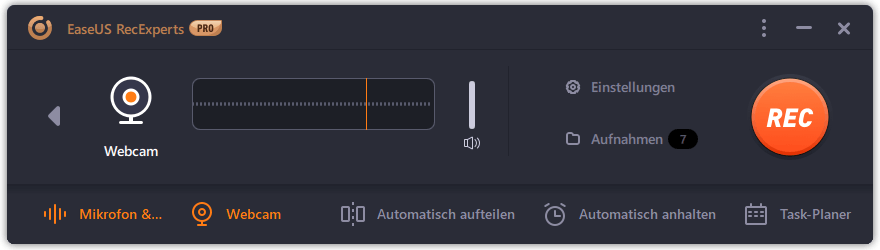
Schritt 2. Wählen Sie die Webcam, welche Sie aufzeichnen wollen, wenn es mehrere Webcam auf dem PC gibt. Stellen Sie den Sound und die Auflösung für die Aufnahme ein.
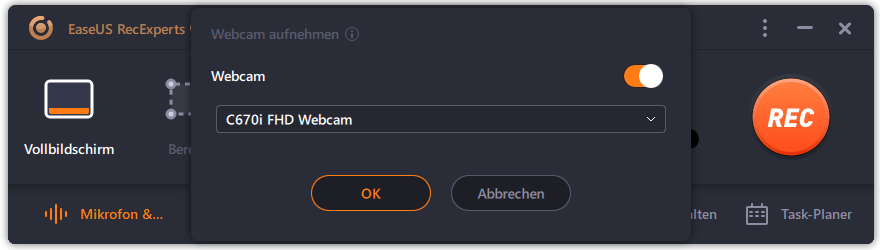
Schritt 3. Klicken Sie auf den "Rec"-Button, um die Aufnahme zu starten.
Schritt 4. Nachdem Sie die Aufnahme abgeschlossen haben, können Sie die Dateien in der Liste finden. Sie können die Videos bearbeiten.
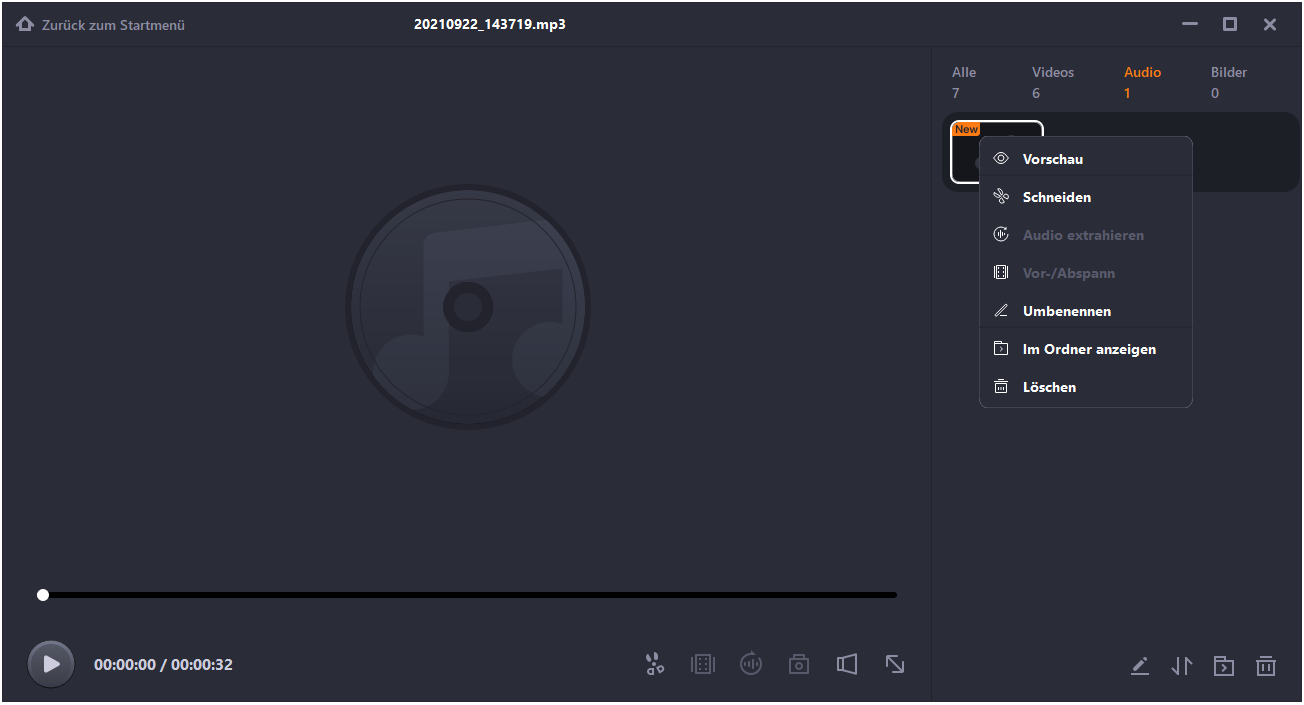
#2. Bandicam
- Betriebssysteme: Windows
- Preis: Kostenlos/bezahlt
- Kostenlose Testversion: Verfügbar
Bandicam ist ein leistungsfähiges Webcam-Aufnahme-Programm und ein Video-Editor. Mit der Software können Sie die Spiele mit hoher Kompressionsrate und hochauflösende Videos vom PC Bildschirm aufnehmen. Die Aufnahme ist auch einfach zu bedienend. Darunter erfahren Sie die Hauptfunktionen von Bandicam.
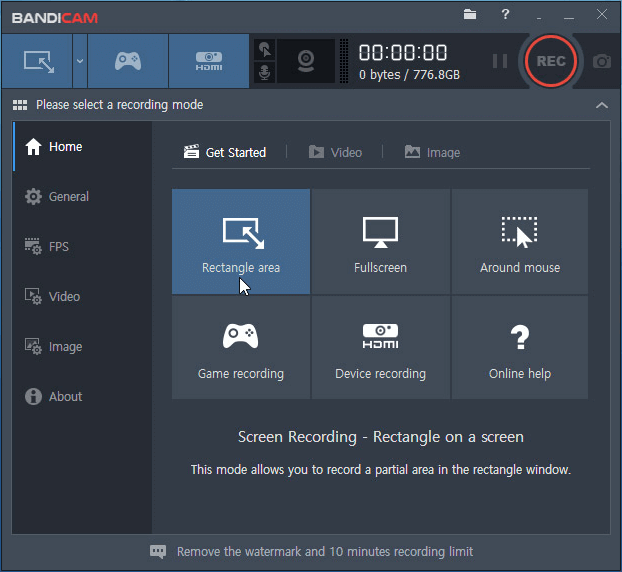
Hauptfunktionen:
- Sie können Zeichen bei der Aufnahme echtzeitig hinzufügen.
- Es wird unterstützt, ein Webcam-Video von sich selbst in das aufgenommene Video einzufügen.
- Wenn Sie die Aufnahme später ausführen wollen, können Sie einen Plan für die Aufnahme erstellen.
- Sie können Ihre eigene Stimme aufnehmen und hinzufügen.
- Mausklick-Effekte sind auch für Sie verfügbar.
Nachteile:
- Die kostenlose Version der Software hat eingeschränkte Funktionen
- Während der Bearbeitung können Sie Logos hinzufügen, aber nur im PNG-Format
- Es wird macOS nicht unterstützt
#3. Logitech Capture
- Betriebssysteme: Windows und macOS
- Preis: Kostenlos
- Kostenlose Testversion: Verfügbar
Logitech Capture ist ein professionelles Programm zur Bildschirm- und Webcam-Aufnahme. Diese Software bietet Ihnen umfassende Optionen bei der Bearbeitung und unterstützt die Video-Aufnahme mit hoher Auflösung.

Hauptfunktionen:
- Sie können mehrere Quellen gleichzeitig aufnehmen.
- Nachdem Sie Logitech Capture als Kameraquelle zu der Streaming-Plattform hinzugefügt haben, können Sie Live gehen.
- Sie können Texte und Übergänge zu den Videos hinzufügen.
- Layout-Anpassung und personalisiertes Design von Video-Inhalten sind für Sie verfügbar.
- Sie können Hochformat-Videos für Handys erstellen.
Nachteile:
- Es ist ziemlich teuer
#4. CamStudio
- Betriebssysteme: Windows
- Preis: Kostenlos
- Kostenlose Testversion: Verfügbar
Das ist ein einfach zu bedienendes und benutzerfreundliches Aufnahme-Programm. Das Programm ist kostenlos und ermöglicht Ihnen, die Videos und die Audiodateien einfach aufzuzeichnen.
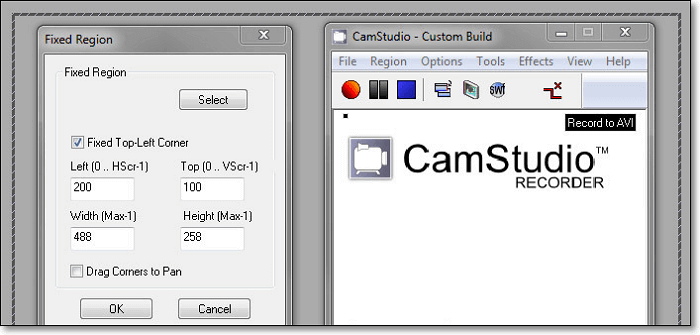
Hauptfunktionen:
- Sie können die Video-Anleitungen für manche Produkte erstellen.
- Ausbildungs-Videos und -Audiodateien können einfach erstellt werden.
- Hochwertige und entzerrte Bildschirm-Aufnahme.
- Verlustfreier Codec ermöglicht Ihnen, Videos und Audiodateien mit viel kleineren Größen und besserer Qualität erstellen.
Nachteile:
- Sie können SWF-Videos nicht mit Netscape oder Mozilla Firefox abspielen
- Die aktuelle Version der Software enthält einige Bugs
#5. ManyCam
- Betriebssysteme: Windows
- Preis: Kostenlos/bezahlt
- Kostenlose Testversion: Verfügbar
ManyCam, eine einfache, aber leistungsstarke Screencasting- und Webcam-Aufnahme-Software, ermöglicht es Ihnen, Webcam-Videos im Handumdrehen aufzunehmen. Eine attraktive Benutzeroberfläche mit hilfreichen Funktionen macht ManyCam zu einem der Favoriten, wo man direkt zum Live-Streaming gehen und seine Videos teilen kann.
Suchen Sie nach einem professionellen Hintergrund für die Aufzeichnung einer Live-Schulung oder eines Webinars oder für ein Online-Meeting mit Ihren Kunden? Probieren Sie Manycam einfach aus.
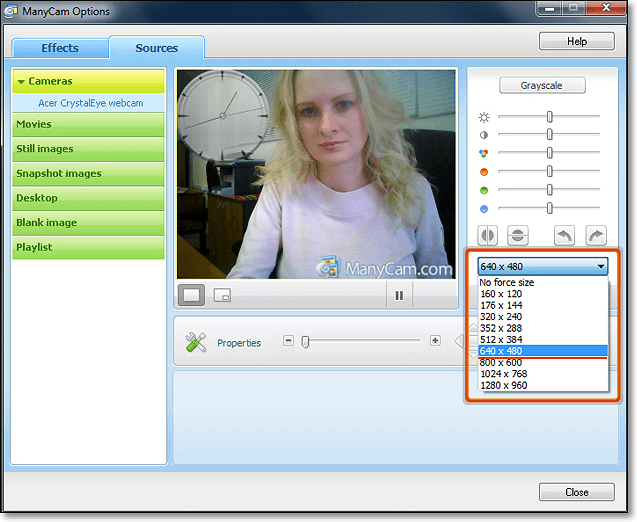
Vorteile:
- Multi-Screencasting und Multi-Aufnahmen sind möglich
- Sie können Live-Streaming auf Facebook und YouTube durchführen
- Hinzufügen von 3D-Effekten während der Aufnahme der Videos
Nachteile:
- Die kostenlose Version dieser Software hat nur minimale Funktionen
- Es sind keine eingebauten Bearbeitungswerkzeuge vorhanden
#6. QuickTime Player
- Betriebssysteme: macOS
- Preis: Kostenlos
- Kostenlose Testversion: Verfügbar
Es gibt tatsächlich eine integrierte Webcam-Aufnahmesoftware für Mac-Benutzer, und zwar den QuickTime Player. Wenn Sie ihn noch nicht kennen, werden Sie überrascht sein.
Um ein Webcam-Video auf dem Mac aufzunehmen, brauchen Sie nur auf Datei zu klicken und Neue Filmaufnahme aus dem Dropdown-Menü auszuwählen, um die integrierte Kamera zu aktivieren. Dann öffnet sich das Aufnahmefenster, und Sie können die Aufnahme starten, indem Sie auf die Schaltfläche Aufnehmen klicken.
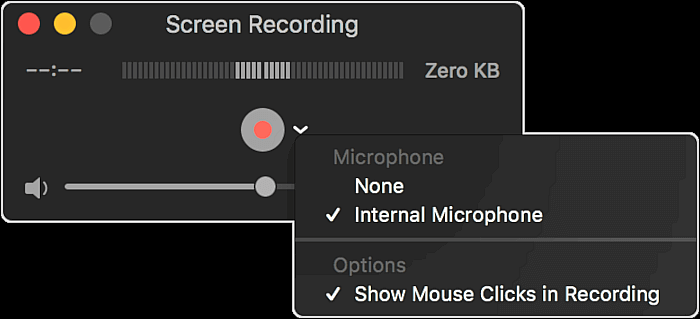
Vorteile:
- Völlig kostenlos
- Aufnahme und Export von Videos in hoher Qualität
- Erlaubt das Aufteilen beliebiger Aufnahmen in Clips
Nachteile:
- Bildschirm kann nicht mit dem internen Ton aufgenommen werden
#7. Debut Video Capture
- Betriebssysteme: Windows und macOS
- Preis: Kostenlos/bezahlt
- Kostenlose Testversion: Verfügbar
Debut ist ein einfacher und grundlegender Webcam-Recorder, der die Möglichkeit bietet, externe Aufnahmegeräte hinzuzufügen und Screencasting zu ermöglichen. Die Software kann kostenlos heruntergeladen werden und verfügt über eine einfache Benutzeroberfläche, mit der sich tolle Videoaufnahmen erstellen lassen.
Sie ist weithin bekannt und wird Anfängern empfohlen, die sich nicht mit der Technik befassen wollen.
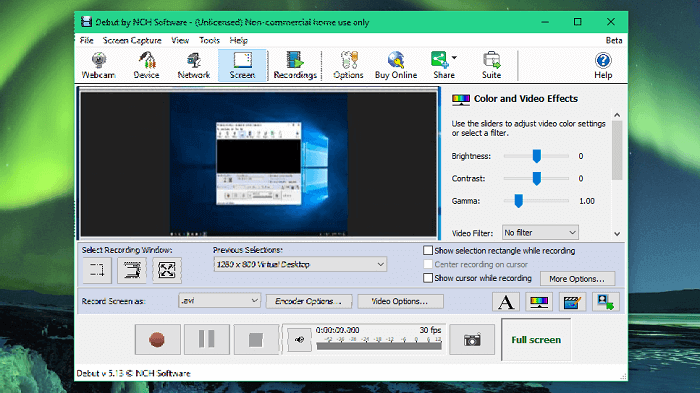
Vorteile:
- Sehr einfach zu bedienen
- Leistungsstarke Bearbeitungsfunktionen sind verfügbar
- Aufnahme mit externen Aufnahmegeräten
Nachteile:
- Die kostenlose Version dieser Software bietet nur begrenzte Funktionen
- Manchmal funktioniert die Audio-Option nicht
#8. Camwiz Webcam-Recorder
- Betriebssysteme: macOS
- Preis: Kostenlos
- Kostenlose Testversion: Verfügbar
Es ist eine kostenlose Webcam-Aufnahmesoftware für Mac-Benutzer, mit der sie die Videoeinstellungen, die Farbe, die Helligkeit und das Ausgabeformat ihrer Präferenzen ändern können. Die Software ist modular aufgebaut und bietet dem Benutzer den Vorteil, dass er die Kontrolle über die Aufnahme hat - Wiedergabe, Pause, Autoplay und Aufnahme; die Optionen sind auf einen Klick verfügbar.
Lassen Sie uns mehr über die Software und ihre Funktionen erfahren.
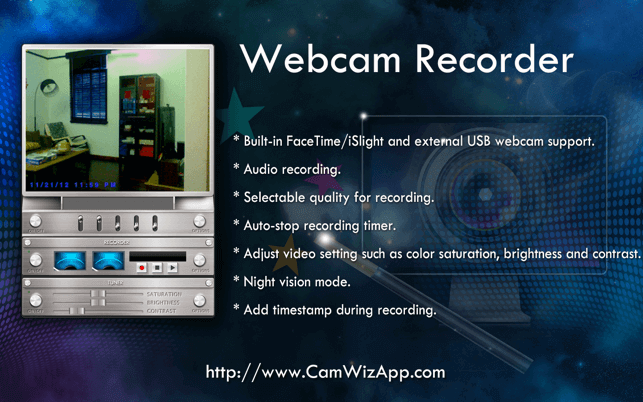
Vorteile:
- Leistungsstarke Bearbeitungsoptionen sind verfügbar
- Fernüberwachungsmöglichkeiten der Webcam sind verfügbar
- Es werden auch USB-Webcams unterstützt
- Ein Timer für die automatische Beendigung der Aufnahme ist verfügbar
Nachteile:
- Die Benutzeroberfläche ist nicht so einfach
- Windows wird nicht unterstützt
#9. Camtasia
- Betriebssysteme: Windows und macOS
- Preis: Kostenlos/bezahlt
- Kostenlose Testversion: Verfügbar
Es ist eine gut ausgestattete, leistungsstarke und kostenlose Webcam-Videoaufnahmesoftware. Die Software unterstützt sowohl Windows als auch macOS und bietet qualitativ hochwertige Videos und Aufnahmen über jede Quelle.
Die Camtasia-Software ist einfach zu erlernen und zu beherrschen, da es Optionen sowohl für Anfänger als auch für professionelle Videomacher gibt. Je nach Kenntnisstand können Sie sich für die kostenlose Version oder das Premium-Abonnement entscheiden.

Vorteile:
- Einfache Benutzeroberfläche
- Kostenlos verfügbar
- Leistungsstarke Bearbeitungsfunktionen sind verfügbar
Nachteile:
- Die kostenlose Version ist mit eingeschränkten Funktionen verfügbar
#10. Web Camera
- Betriebssysteme: Windows, macOS und Linux
- Preis: Kostenlos
Das ist ein kostenloses Online-Tool für die Aufnahme, damit Sie die Videos und Bilder mit der Webcam aufzeichnen können. Ein Online-Tool ist geeignet für Sie, wenn Sie keine Desktop-App herunterladen wollen. Alle Funktionen von dem WebCamera sind kostenlos. Solange die Netzwerkverbindung stabil ist, können Sie die Aufnahme fließend und erfolgreich ausführen.

Hauptfunktionen:
- Webcam mit dem Sound aufnehmen.
- Sie können die Aufnahmeparameter selbst einstellen, z.B., die Qualität und das Fenster der Aufnahmen.
- Sie können den Spiegelmodus einschalten.
- Nach der Aufnahme können Sie auf die Dateien einfach bearbeiten.
Nachteile:
- Die Schnittstelle ist nicht benutzerfreundlich
- Es funktioniert nicht mit langsamen Internetverbindungen
#11. Clipchamp
- Betriebssysteme: Windows, macOS und Linux
- Preis: Kostenlos
Clipchamp ist ein leistungsstarker Webcam-Recorder und funktioniert im Browser unter Windows, Mac und Linux. Sie brauchen nicht, sich für den Datensicherheit zu sorgen. Ihre persönlichen Informationen werden geschützt.
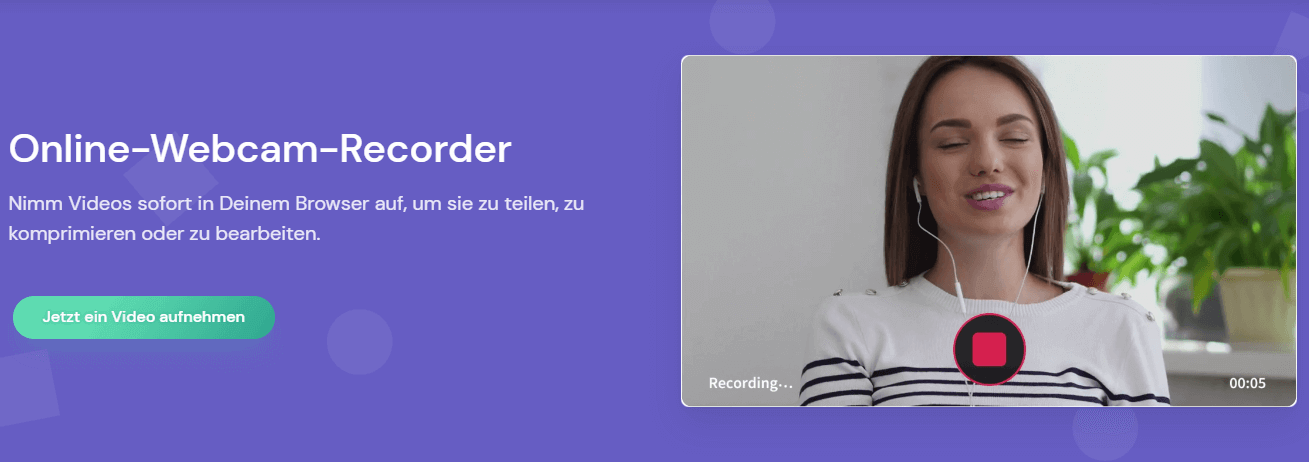
Hauptfunktionen:
- Sie können Videos mit verschiedenen Auflösungen erstellen, z.B. 360p, 480p, 720p oder 1080p. Der interne & externe Mikrofon werden bei der Aufnahme unterstützt.
- Die Bearbeitung nach der Aufnahme ist verfügbar.
- Sie können auch interne Kamera und USB-Webcam aufzeichnen.
Nachteile:
- Die kostenlose Version dieser Software hat begrenzte Funktionen
- Sie müssen sich anmelden und ein Konto erstellen
#12. Fotofriend
- Betriebssysteme: Windows, macOS und Linux
- Preis: Kostenlos
Fotofriend ist ein benutzerfreundlicher, kostenloser Online-Kamera-Recorder. Sie können kurze Webcam-Videos aufnehmen, beeindruckende Kurzvideos mit mehr als 50 integrierten Effekten erstellen, Videos direkt auf YouTube hochladen und vieles mehr.
Es ist ein kostenloses Web-Aufnahme-Tool, das mehrere Plattformen und eine schnelle Aufnahmeeinrichtung unterstützt. Eine einfache Schnittstelle mit leistungsstarken integrierten Funktionen ist der Grund, warum dieses Tool in unsere Liste der besten Webcam-Aufnahme-Tools aufgenommen wurde.
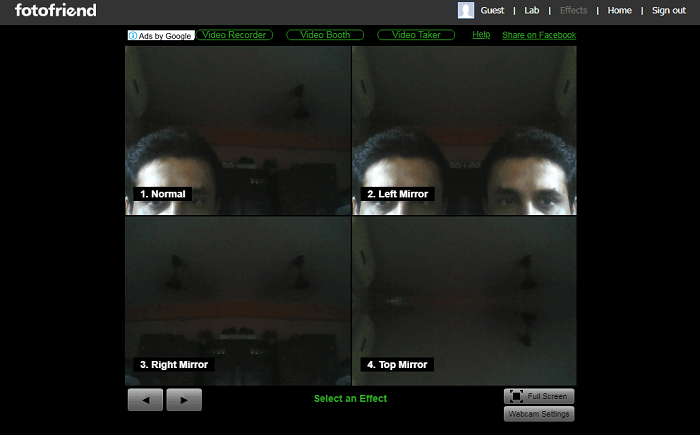
Vorteile:
- Kostenlos verfügbar
- Aufnahme mit Spezialeffekten
- Direkte Freigabe der Dateien in den sozialen Medien ist möglich
- Bearbeiten Sie die aufgenommenen Dateien mit den eingebauten Bearbeitungstools
Nachteile:
- begrenzte Bearbeitungsmöglichkeiten
- Häufige Upgrades finden statt
#13. Webcam-Test
- Betriebssysteme: Windows, macOS und Linux
- Preis: Kostenlos
Es handelt sich um eine leistungsstarke, kostenlose Kameraaufnahmesoftware, die Ihnen die Möglichkeit bietet, beliebige Audio-/Videoaufnahmen über den Webbrowser zu machen. Alles, was Sie brauchen, ist ein Gerät mit einer Kamera oder einer drahtlosen Kamera, um Videos beliebiger Länge aufzunehmen.
Das kann ein Laptop mit installierter Webcam, ein Mobiltelefon mit Kamera oder ein beliebiges anderes Gerät sein.
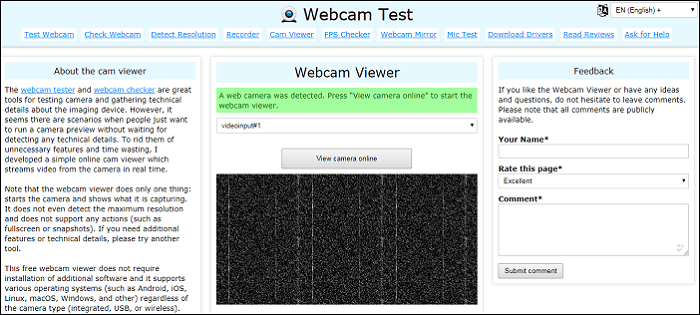
Vorteile:
- Es ist kostenlos erhältlich
- Unterstützt alle Arten von Kameras, die an das Gerät angeschlossen sind
- Es unterstützt alle Arten von Dateiformaten und Codecs
- Ändern Sie die Bitrate der Aufnahme und kontrollieren Sie die Qualität, Größe usw.
Nachteile:
- Einige der Browser unterstützen nicht alle Arten von Dateiformaten und Codecs
#14. Webcam Toy
- Betriebssysteme: Windows, macOS und Linux
- Preis: Kostenlos
Dieses leistungsstarke und kostenlose Webcam-Aufnahme-Tool ist bei den meisten Jugendlichen beliebt, die einen Großteil ihrer Zeit auf Social-Media-Plattformen verbringen. Selfies sind der aktuelle Trend - wenn Sie ein Selfie-Experte sind, fügen Sie Ihren Selfies mit Hilfe dieses erstaunlichen Webcam-Selfie-Spezialisten-Tools noch mehr Würze hinzu.
Fügen Sie Emojis, Spezialeffekte und andere Dinge hinzu und überraschen Sie Ihre Freunde mit Ihren kreativen Ideen.
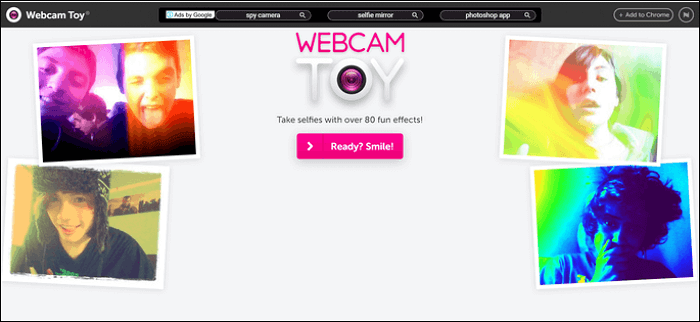
Vorteile:
- Hochauflösende Ausgabe
- Leistungsstarke Video- und Fotobearbeitungstools sind verfügbar
- Intuitive Benutzeroberfläche
Nachteile:
- Die kostenlose Version der Software hat begrenzte Funktionen
- Nicht perfekt geeignet für Anfänger in der Videobearbeitung
Das Fazit
Die Aufnahme eines Videos mit einer Webcam ist nicht sehr schwierig, und jeder kann das tun. Aber der Mechanismus hinter diesem Prozess ist viel zu komplex. Dank des technologischen Fortschritts gibt es viele Webcam-Recorder, die unseren Träumen gerecht werden und dafür sorgen, dass die Videos schnell und ohne Datenverluste oder Hintergrundverzerrungen aufgenommen werden.
Sie müssen kein professioneller Videoersteller sein, um diese Webcam-Aufnahmesoftware zu verwenden, insbesondere den Camcorder, der unsere Liste anführt, EaseUS RecExperts. Laden Sie jetzt die beste Webcam-Aufnahme-Freeware herunter und installieren Sie sie auf Ihrem Windows-PC, Laptop und MacBook!
Ist der Artikel hilfreich?
Updated von Mako
Technik-Freund und App-Fan. Mako schreibe seit März 2016 für die Leser von EaseUS. Er begeistert über Datenrettung, Festplattenverwaltung, Datensicherung, Datenspeicher-Optimierung. Er interssiert sich auch für Windows und andere Geräte.
Bewertungen
-
"EaseUS RecExperts ist ein einfach zu bedienend und bietet umfassende Funktionen. Der Recorder kann neben dem Geschehen auf Ihrem Bildschirm auch Audio und Webcam-Videos aufnehmen. Gut gefallen hat uns auch, dass es geplante Aufnahmen und eine Auto-Stopp-Funktion bietet."
Mehr erfahren -
"EaseUS RecExperts bietet die umfassenden Lösungen für die Aufzeichnung und die Erstellungen von Screenshots Ihres Bildschirms, die Sie für eine Vielzahl von persönlichen, beruflichen und bildungsbezogenen Zwecken verwenden können."
Mehr erfahren -
"Für unserer YouTube-Videos ist ein Bildschirmrekorder sehr nützlich. Wir können die Aktivitäten in Photoshop oder Lightroom einfach aufnehmen. Kürzlich habe ich die Bildschirm-Recorder von EaseUS getestet und sie ist bei weitem die beste, die ich bisher verwendet habe."
Mehr erfahren
Verwandete Artikel
-
Video mit virtuellem Hintergrund aufnehmen 2024 | 3 Methoden
![author icon]() Maria/Jun 26, 2024
Maria/Jun 26, 2024
-
10 Bildschirm-Recorder ohne Zeitlimit für Windows und Mac
![author icon]() Mako/Jun 26, 2024
Mako/Jun 26, 2024
-
Wie kann man ein privates Telegram Video aufnehmen? [Telegram Bildschirmaufnahme]
![author icon]() Maria/Sep 25, 2024
Maria/Sep 25, 2024
-
Zoom Meeting selbst aufzeichnen (mit/ohne Erlaubnis)
![author icon]() Mako/Jun 26, 2024
Mako/Jun 26, 2024

EaseUS RecExperts
- Den Bildschirm mit Audio aufnehmen
- Die Webcam aufnehmen
- Die PC-Spiele reibungslos aufnehmen
Hot Artikel